No.2ベストアンサー
- 回答日時:
PowerPoint 2003を例に示します。
(1) 置換機能を使用します。
編集→置換で、検索する文字列に「123」、置換後の文字列に「124」と入力して「すべて置換」を実行して置き換えます。
半角と全角を区別するにチェックを入れると、指定した変換対象文字列の半角または全角を識別して置き換えされます。
(2) ヘッダーとフッターで、スライド番号にチェックして表示します。
表示→ヘッダーとフッター→「スライド」タブのスライド番号にチェックして、「すべてに適用」を指定します。
スライド番号の文字フォントやサイズ、表示場所を変更したい場合は、スライドマスタの数字領域のプレースホルダを編集します。
表示→マスタ→スライドマスタを選択し、数字領域の<#>を選択し、フォントとサイズの変更、数字領域のプレースホルダの場所を任意位置にドラッグ、などを行ってマスタ表示を閉じます。
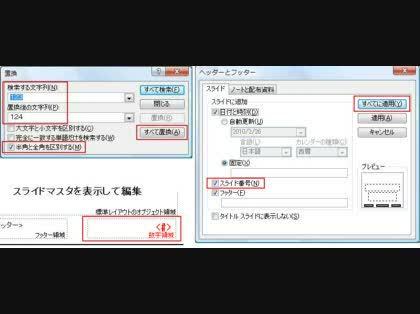
No.3
- 回答日時:
(1)パワーポイント全ての同じ部分を一度に変更するやり方
→編集から置換選んで、検索する文字列に「123」を入れ、置換後の文字列に「124」を入れて「置換」ボタンを押すと出来ます。一つづつ確認しなくても良いなら「すべて置換」ボタンを押すと一括で出来ます。エクセル、ワードなどとほぼ同じ操作です。
※テキストのみ。貼り付けたエクセルの表や画像などは無理だと思います。
(2)パワーポイントで、1ページ目から最後のページまで1から順に数字を表示させたい
→ページを表示させる
・表示→ヘッダーとフッター→スライドタブでスライド番号にチェックを入れる→全てに適用ボタンを押す。
※フッターにしか入りません。位置は、固定で右下です。ページ単位で表示させない様にも出来ます。
または
・オブジェクトを挿入して、その中に挿入→ページ番号でページ番号を入れてください。必要ならテキスト編集で「ページ」などを付けても良いです。そのオブジェクトを各ページにコピペすると、ページ番号が表示されます。
※位置や飾りが自由に出来ます。
No.1
- 回答日時:
こんにちは
(1)文字列の置換え機能では不可能ですか?
メニュー「編集」
(2)マスタのページ番号領域をコピーして必要な位置に配置するのはダメですか?
メニュー「表示」-「マスタ」
お探しのQ&Aが見つからない時は、教えて!gooで質問しましょう!
関連するカテゴリからQ&Aを探す
おすすめ情報
デイリーランキングこのカテゴリの人気デイリーQ&Aランキング
-
実行時エラー -2147217900 ADO...
-
パワーポイント画面にそのファ...
-
パワーポイント 配布資料で印...
-
Accessの式の「!」エクスクラメ...
-
Vistaでの、CD-Rのフォーマット...
-
PowerPointでのページ番号挿入
-
PowerPointでスライドマスタの...
-
pdf スライドをA4上下2段で配...
-
Power pointの背景をWordで使う
-
30分間の発表の原稿
-
パワーポイントでスライドごと...
-
パワーポイント アニメーショ...
-
パワーポイントをPDF化するとレ...
-
パワーポイントで一ページだけ...
-
powerpoint スライド順の総入...
-
パワーポイントのスライドを取...
-
パワーポイントのスライド名変...
-
パワーポイントで動画再生後次...
-
パワーポイントをノートつきで...
-
パワーポイント、途中までしか...
マンスリーランキングこのカテゴリの人気マンスリーQ&Aランキング
-
パワーポイント画面にそのファ...
-
パワーポイント 配布資料で印...
-
パワーポイントのレイアウトで...
-
Accessの式の「!」エクスクラメ...
-
pdf スライドをA4上下2段で配...
-
実行時エラー -2147217900 ADO...
-
パワーポイントでスライドマス...
-
PowerPointでスライドマスタの...
-
Vistaでの、CD-Rのフォーマット...
-
パワーポイントで全てのページ...
-
パワーポイント スライドの拡大
-
「パワーポイント」タイトルマ...
-
パワーポイント 欄外社名削除
-
パワーポイントの詳しい方教え...
-
パワーポイント スライドマス...
-
パワポ2011マスタの画像を一枚...
-
Microsoft PowerPointのヘッダ...
-
PowerPointで貼り付けた絵など...
-
データの並び替え
-
Powerpoint の フッター??...
おすすめ情報
